您现在的位置是:网站首页> 编程资料编程资料
详解HTML5 canvas绘图基本使用方法html5使用Canvas绘图的使用方法详解html5 canvas常用api总结(二)--绘图API 用html5的canvas和JavaScript创建一个绘图程序的简单实例html5-Canvas可以在web中绘制各种图形
![]() 2021-09-02
1200人已围观
2021-09-02
1200人已围观
简介 这篇文章主要介绍了详解HTML5 canvas绘图基本使用方法的相关资料,小编觉得挺不错的,现在分享给大家,也给大家做个参考。一起跟随小编过来看看吧
是HTML5中新增的标签,用于绘制图形,实际上,这个标签和其他的标签一样,其特殊之处在于该标签可以获取一个CanvasRenderingContext2D对象,我们可以通过JavaScript脚本来控制该对象进行绘图。
只是一个绘制图形的容器,除了id、class、style等属性外,还有height和width属性。在元素上绘图主要有三步:
- 获取
元素对应的DOM对象,这是一个Canvas对象; - 调用Canvas对象的getContext()方法,得到一个CanvasRenderingContext2D对象;
- 调用CanvasRenderingContext2D对象进行绘图。
绘制线段moveTo()和lineTo()
以下是一个简单的绘图示例:
canvas绘图演示
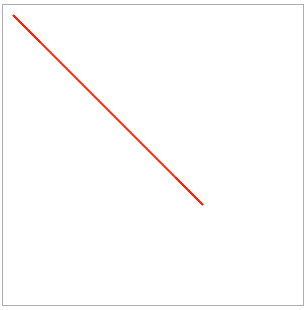
如果没有通过moveTo()特别指定,lineTo()的起始点是以上一个点为准。因此,如果需要重新选择起始点,则需要通过moveTo()方法。如果需要对不同的线段设置样式,则需要通过context.beginPath()重新开启一条路径,下面是一个示例:

绘制矩形rect()、fillRect()和strokeRect()
- context.rect( x , y , width , height ):只定义矩形的路径;
- context.fillRect( x , y , width , height ):直接绘制出填充的矩形;
- context.strokeRect( x , y , width , height ):直接绘制出矩形边框;

这里需要说明两点:第一点就是stroke()和fill()绘制的前后顺序,如果fill()后面绘制,那么当stroke边框较大时,会明显的把stroke()绘制出的边框遮住一半;第二点:设置fillStyle或strokeStyle属性时,可以通过“rgba(255,0,0,0.2)”的设置方式来设置,这个设置的最后一个参数是透明度。
另外还有一个跟矩形绘制有关的:清除矩形区域:context.clearRect(x,y,width,height)。
接收参数分别为:清除矩形的起始位置以及矩形的宽和长。
在上面的代码中绘制图形的最后加上:
context.clearRect(100,60,600,100);
可以得到以下效果:

绘制五角星
通过对五角星分析,我们可以确定各个顶点坐标的规律,这里需要注意的一点是:在canvas中,Y轴的方向是向下的。

相应代码如下:
var canvas = document.getElementById("canvas"); var context = canvas.getContext("2d"); context.beginPath(); //设置是个顶点的坐标,根据顶点制定路径 for (var i = 0; i < 5; i++) { context.lineTo(Math.cos((18+i*72)/180*Math.PI)*200+200, -Math.sin((18+i*72)/180*Math.PI)*200+200); context.lineTo(Math.cos((54+i*72)/180*Math.PI)*80+200, -Math.sin((54+i*72)/180*Math.PI)*80+200); } context.closePath(); //设置边框样式以及填充颜色 context.lineWidth="3"; context.fillStyle = "#F6F152"; context.strokeStyle = "#F5270B"; context.fill(); context.stroke();最后效果:

线条属性
除了上面用到的lineWidth属性,线条还有以下几个属性:
lineCap 属性设置或返回线条末端线帽的样式,可以取以下几个值:
- “butt” 向线条的每个末端添加平直的边缘(默认);
- “round” 向线条的每个末端添加圆形线帽;
- “square” 向线条的每个末端添加正方形线帽。
lineJoin 属性当两条线交汇时设置或返回所创建边角的类型,可以取以下几个值:
- “miter” 创建尖角(默认);
- “bevel” 创建斜角;
- “round” 创建圆角。
miterLimit 属性设置或返回最大斜接长度(默认为10)。斜接长度指的是在两条线交汇处内角和外角之间的距离。只有当 lineJoin 属性为 “miter” 时,miterLimit 才有效。
var canvas = document.getElementById("canvas"); var context = canvas.getContext("2d"); //测试lineCap属性 //设置基准线便于观察 context.moveTo(10,10); context.lineTo(10,200); context.moveTo(200,10); context.lineTo(200,200); context.lineWidth="1"; context.stroke(); //butt context.beginPath(); context.moveTo(10,50); context.lineTo(200,50); context.lineCap="butt"; context.lineWidth="10"; context.stroke(); //round context.beginPath(); context.moveTo(10,100); context.lineTo(200,100); context.lineCap="round"; context.lineWidth="10"; context.stroke(); //square context.beginPath(); context.moveTo(10,150); context.lineTo(200,150); context.lineCap="square"; context.lineWidth="10"; context.stroke(); //测试linJoin属性 //miter context.beginPath(); context.moveTo(300,50); context.lineTo(450,100); context.lineTo(300,150); context.lineJoin="miter"; context.lineWidth="10"; context.stroke(); //round context.beginPath(); context.moveTo(400,50); context.lineTo(550,100); context.lineTo(400,150); context.lineJoin="round"; context.lineWidth="10"; context.stroke(); //square context.beginPath(); context.moveTo(500,50); context.lineTo(650,100); context.lineTo(500,150); context.lineJoin="bevel"; context.lineWidth="10"; context.stroke(); //测试miterLimit属性 context.beginPath(); context.moveTo(700,50); context.lineTo(850,100); context.lineTo(700,150); context.lineJoin="miter"; context.miterLimit="2"; context.lineWidth="10"; context.strokeStyle="#2913EC"; context.stroke();各属性的不同取值的效果如下:

填充样式
前面用到的fillStyle和strokeStyle除了设置颜色外,还能设置其他填充样式,这里以fillStyle为例:
线性渐变
使用步骤
(1)var grd = context.createLinearGradient( xstart , ystart, xend , yend )创建一个线性渐变,设置起始坐标和终点坐标;
(2)grd.addColorStop( stop , color )为线性渐变添加颜色,stop为0~1的值;
(3)context.fillStyle=grd将赋值给context。
径向渐变
该方法与线性渐变使用方法类似,只是第一步接收的参数不一样
var grd = context.createRadialGradient(x0 , y0, r0 , x1 , y1 , r1 );接收起始圆心的坐标和圆半径以及终点圆心的坐标和圆的半径。
位图填充
createPattern( img , repeat-style )使用图片填充,repeat-style可以取repeat、repeat-x、repeat-y、no-repeat。
var canvas = document.getElementById("canvas"); var context = canvas.getContext("2d"); //线性渐变 var grd = context.createLinearGradient( 10 , 10, 100 , 350 ); grd.addColorStop(0,"#1EF9F7"); grd.addColorStop(0.25,"#FC0F31"); grd.addColorStop(0.5,"#ECF811"); grd.addColorStop(0.75,"#2F0AF1"); grd.addColorStop(1,"#160303"); context.fillStyle = grd; context.fillRect(10,10,100,350); //径向渐变 var grd = context.createRadialGradient(325 , 200, 0 , 325 , 200 , 200 ); grd.addColorStop(0,"#1EF9F7"); grd.addColorStop(0.25,"#FC0F31"); grd.addColorStop(0.5,"#ECF811"); grd.addColorStop(0.75,"#2F0AF1"); grd.addColorStop(1,"#160303"); context.fillStyle = grd; context.fillRect(150,10,350,350); //位图填充 var bgimg = new Image(); bgimg.src = "background.jpg"; bgimg.onload=function(){ var pattern = context.createPattern(bgimg, "repeat"); context.fillStyle = pattern; context.strokeStyle="#F20B0B"; context.fillRect(600, 100, 200,200); context.strokeRect(600, 100, 200,200); };效果如下:

图形变换
平移:context.translate(x,y),接收参数分别为原点在x轴方向平移x,在y轴方向平移y。
缩放:context.scale(x,y),接收参数分别为x坐标轴按x比例缩放,y坐标轴按y比例缩放。
旋转:context.rotate(angle),接收参数是坐标轴旋转的角度。
需要说明的是,对图形进行变化后,接下来的一次绘图是紧接着上一次的状态的,所以如果需要回到初始状态,要用到context.save();和context.restore();来保存和恢复当前状态:
var canvas = document.getElementById("canvas"); var context = canvas.getContext("2d"); //translate() context.save(); context.fillStyle = "#1424DE"; context.translate(10,10); context.fillRect(0,0,200,200); context.restore(); //scale() context.save(); context.fillStyle = "#F5270B"; context.scale(0.5,0.5); context.fillRect(500,50,200,200); context.restore(); //rotate() context.save(); context.fillStyle = "#18EB0F"; context.rotate(Math.PI / 4); context.fillRect(300,10,200,200); context.restore();效果如下:

另外一个跟图形变换相关的是:矩阵变换 :context.transform(a, b, c, d, e, f, g)。参数的含义如下:
a 水平缩放 ( 默认为1 )
b 水平倾斜 ( 默认为 0 )
c 垂直倾斜 ( 默认为 0 )
d 垂直缩放 ( 默认为1 )
e 水平位移 ( 默认为 0 )
f 垂直位移 ( 默认为 0 )
读者可以自行验证其各个参数的效果,这里就不一一介绍了。
绘制曲线
跟绘制曲线的有四个函数,分别是:
context.arc(x,y,r,sAngle,eAngle,counterclockwise);用于创建弧/曲线(用于创建圆或部分圆)。接收的参数含义:
| 参数 | 含义 |
| :————- |:————-|
| x | 圆的中心的 x 坐标 |
|y|圆的中心的 y 坐标|
|r|圆的半径|
|sAngle|起始角,以弧度计(弧的圆形的三点钟位置是 0 度)|
|eAngle|结束角,以弧度计|
|counterclockwise|可选。规定应该逆时针还是顺时针绘图。False = 顺时针,true = 逆时针|
下面是几个arc()函数的几个示例:
var canvas = document.getElementById("canvas"); var context = canvas.getContext("2d"); context.strokeStyle = "#F22D0D"; context.lineWidth = "2"; //绘制圆 context.beginPath(); context.arc(100,100,40,0,2*Math.PI); context.stroke(); //绘制半圆 context.beginPath(); context.arc(200,100,40,0,Math.PI); context.stroke(); //绘制半圆,逆时针 context.beginPath(); context.arc(300,100,40,0,Math.PI,true); context.stroke(); //绘制封闭半圆 context.beginPath(); context.arc(400,100,40,0,Math.PI); context.closePath(); context.stroke();效果如下:

context.arcTo(x1,y1,x2,y2,r); 在画布上创建介于两个切线之间的弧/曲线。接收的参数含义:
| 参数 | 含义 |
|---|---|
| x1 | 弧的控制点的 x 坐标 |
| y1 | 弧的控制点的 y 坐标 |
| x2 | 弧的终点的 x 坐标 |
| y2 | 弧的终点的 y 坐标 |
| r | 弧的半径 |
这里需要注意的是arcTo函数绘制的曲线的起始点需要通过moveTo()函数来设置,下面利用arcTo函数绘制一个圆角矩形:
function createRoundRect(context , x1 , y1 , width , height , radius) { // 移动到左上角 context.moveTo(x1 + radius , y1); // 添加一条连接到右上角的线段 context.lineTo(x1 + width - radius, y1); // 添加一段圆弧 context.arcTo(x1 + width , y1, x1 + width, y1 + radius, radius); // 添加一条连接到右下角的线段 context.lineTo(x1 + width, y1 + height - radius); // 添加一段圆弧 context.arcTo(x1 + width, y1 + height , x1 + width - radius, y1 + height , radius); // 添加一条连接到左下角的线段 context.lineTo(x1 + radius, y1 + height); // 添加一段圆弧 context.arcTo(x1, y1 + height , x1 , y1 + height - radius , radius); // 添加一条连接到左上角的线段 context.lineTo(x1 , y1 + radius); // 添加一段圆弧 context.arcTo(x1 , y1 , x1 + radius , y1 , radius); context.closePath(); } // 获取canvas元素对应的DOM对象 var canvas = document.getElementById('mc'); // 获取在canvas上绘图的CanvasRenderingContext2D对象 var context = canvas.getContext('2d'); context.lineWidth = 3; context.strokeStyle = "#F9230B"; createRoundRect(context , 30 , 30 , 400 , 200 , 50); context.stroke();效果如下:

context.quadraticCurveTo(cpx,cpy,x,y);绘制二次贝塞曲线,参数含义如下:
| 参数 | 含义 |
|---|---|
| cpx | 贝塞尔控制点的 x 坐标 |
| cpy | 贝塞尔控制点的 y 坐标 |
| x | 结束点的 x 坐标 |
| y | 结束点的 y 坐标 |
曲线的开始点是当前路径中最后一个点。如果路径不存在,那么请使用 beginPath() 和 moveTo() 方法来定义开始点。
context.bezierCurveTo(cp1x,cp1y,cp2x,cp2y,x,y); 绘制三次贝塞尔曲线,参数如下:
| 参数 | 含义 |
|---|---|
| cp1x | 第一个贝塞尔控制点的 x 坐标 |
| cp1y | 第一个贝塞尔控制点的 y 坐标 |
| cp2x | 第二个贝塞尔控制点的 x 坐标 |
| cp2y | 第二个贝塞尔控制点的 y 坐标 |
| x | 结束点的 x 坐标 |
| y | 结束点的 y 坐标 |
文字渲染
与文本渲染有关的主要有三个属性以及三个方法:
| 属性 | 描述 |
|---|---|
| font | 设置或返回文本内容的当前字体属性 |
| textAlign | 设置或返回文本内容的当前对齐方式 |
| textBaseline | 设置或返回在绘制文本时使用的当前文本基线 |
| 方法 | 描述 |
|---|---|
| fillText() | 在画布上绘制”被填充的”文本 |
| strokeText() | 在画布上绘制文本(无填充) |
| measureText() | 返回包含指定文本宽度的对象 |
上述的属性和方法的基本用法如下:
var canvas = document.getElementById("canvas"); var context = canvas.getContext("2d"); context.font="bold 30px Arial"; //设置样式 context.strokeStyle = "#1712F4"; context.strokeText("欢迎来到我的博客!",30,100); context.font="bold 50px Arial"; var grd = context.createLinearGradient( 30 , 200, 400 , 300 );//设置渐变填充样式 grd.addColorStop(0,"#1EF9F7"); grd.addColorStop(0.25,"#FC0F31"); grd.addColorStop(0.5,"#ECF811"); grd.addColorStop(0.75,"#2F0AF1"); grd.addColorStop(1,"#160303"); context.fillStyle = grd; context.fillText("欢迎来到我的博客!",30,200); context.save(); context.moveTo(200,280); context.lineTo(200,420); context.stroke(); context.font="bold 20px Arial"; context.fillStyle = "#F80707"; context.textAlign="left"; context.fillText("文本在指定的位置开始",200,300); context.textAlign="center"; context.fillText("文本的中心被放置在指定的位置",200,350); context.textAlign="right"; context.fillText("文本在指定的位置结束",200,400); context.restore(); context.save(); context.moveTo(10,500); context.lineTo(500,500); context.stroke(); context.fillStyle="#F60D0D"; context.font="bold 20px Arial"; context.textBaseline="top"; context.fillText("指定位置在上面",10,500); context.textBaseline="bottom"; context.fillText("指定位置在下面",150,500); context.textBaseline="middle"; context.fillText("指定位置居中",300,500); context.restore(); context.font="bold 40px Arial"; context.strokeStyle = "#16F643"; var text = "欢迎来到我的博客!"; context.strokeText("欢迎来到我的博客!",10,600); context.strokeText("上面字符串的宽度为:"+context.measureText(text).width,10,650);效果如下:

其他属性和方法
阴影绘制:
- shadowColor 设置或返回用于阴影的颜色。
- shadowBlur 设置或返回用于阴影的模糊级别(数值越大越模糊)。
- shadowOffsetX 设置或返回阴影与形状的水平距离。
- shadowOffsetY 设置或返回阴影与形状的垂直距离。
我们为之前绘制的五角星添加一下阴影
var canvas = document.getElementById("canvas"); var context = canvas.getContext("2d"); context.beginPath(); //设置是个顶点的坐
相关内容
- 使用html2canvas实现浏览器截图的示例代码html5使用html2canvas实现浏览器截图的示例html 基于 canvas 实现的一个截图小democanvas与html5实现视频截图功能示例Html5新特性用canvas标签画多条直线附效果截图HTML5在canvas中绘制复杂形状附效果截图HTML5 Canvas实现平移/放缩/旋转deom示例(附截图)video结合canvas实现视频在线截图功能
- canvas烟花特效锦集HTML5 Canvas实现烟花绽放特效实例教程 HTML5 Canvas 超炫酷烟花绽放动画实现代码
- 使用Html5、CSS实现文字阴影效果Html/CSS前端实现文字边框阴影效果在线CSS盒子阴影效果代码工具css box-shadow实现曲边阴影与翘边阴影css3 box-shadow阴影(外阴影与外发光)图示讲解纯css3使用transform属性控制文字变形3D阴影效果源码详解CSS3阴影 box-shadow的使用和技巧总结 5分钟让你掌握css3阴影、倒影、渐变小技巧(小编推荐)css3实现渐变、阴影、超出指定文本省略号显示等一些效果实例css实现动态阴影、蚀刻文本、渐变文本效果
- 详解Html5原生拖拽操作html5拖拽排序多图片上传插件特效源码HTML5 拖拽批量上传文件的示例代码html5实现多图片预览上传及点击可拖拽控件html5 canvas绘制可拖拽的3D立体文字效果源码html5使用Drag事件编辑器拖拽上传图片的示例代码HTML5拖拽API经典实例详解
- html5中如何将图片的绝对路径转换成文件对象html5实现点击弹出图片功能html5 录制mp3音频支持采样率和比特率设置html5表单的required属性使用html5调用摄像头实例代码HTML5页面音频自动播放的实现方式Html5大屏数据可视化开发的实现html实现弹窗的实例HTML5来实现本地文件读取和写入的实现方法HTML 罗盘式时钟的实现HTML5简单实现添加背景音乐的几种方法
- html5 canvas绘制放射性渐变色效果html5 canvas实现交互式彩色渐变背景动画特效源码html5 canvas绘制的圆形气泡渐变背景动画特效源码HTML5 Canvas实现图片缩放、翻转、颜色渐变的代码示例HTML5 canvas实现渐变色圆形进度条特效源码html5使用canvas实现的圆形渐变进度条加载动画特效源码使用javascript和HTML5 Canvas画的四渐变色播放按钮效果html5 Canvas画图教程(4)—未闭合的路径及渐变色的填充方法
- HTML5实现分享到微信好友朋友圈QQ好友QQ空间微博二维码功能Html5 实现微信分享及自定义内容的流程Html5页面在微信端的分享的实现方法微信端html5页面调用分享接口示例详解html5 canvas 微信海报分享(个人爬坑)HTML5中外部浏览器唤起微信分享功能的代码
- canvas基础之图形验证码的示例用canvas显示验证码的实现利用html5 canvas破解简单验证码及getImageData接口应用canvas实现滑动验证的实现示例
- canvas三角函数模拟水波效果的示例代码使用 HTML5 Canvas 制作水波纹效果点击图片就会触发
- HTML5 使用 sessionStorage 进行页面传值的方法在html页面中取得session中的值的方法
点击排行
本栏推荐





